Software mqtt2key
Einleitung
Das Programm mqtt2key (für „MQTT to Keyboard“ oder „MQTT zu Tastatur“) dient zur Datenübertragung von MQTT Messwerten in eine beliebige Anwendung.
Werte, welche über MQTT empfangen werden können damit direkt über die Tastaturschnittstelle an ein beliebiges Programm weitergegeben werden. Damit eignet sich das Programm zur Übertragung von Messwerten oder Eingabedaten an praktisch jede Anwendung zur Messdatenverarbeitung.
In IIoT Anwendungen, also industriellen Anwendungen für IoT, wird bevorzugt das MQTT Protokoll eingesetzt. Normalerweise „sprechen“ dann alle verbundenen Programme MQTT. Die Werte können von jedem Programm direkt und einfach verarbeitet werden.
Es sind verschiedene Szenarien denkbar und in unserer Erfahrung schon aufgetreten, in welchen ein Programm MQTT Messwerte verarbeiten soll, jedoch nicht direkt auf einen MQTT Server zugreifen kann.
MS Excel
In sehr einfachen Szenarien kann es sein, dass der Messwert nur in einem Tabellenkalkulationsprogramm wie LibreOffice oder Excel gespeichert werden soll. Zwar wäre es prinzipiell sicherlich möglich, auch hier eine MQTT Ankopplung zu realisieren – ein sehr einfacher Weg ist es jedoch, einfach die Werte direkt in eine Tabellenzelle einzutragen.
Der Vorteil gegenüber einer manuellen Eingabe liegt auf der Hand: Durch die automatisierte Übertragung ist sichergestellt, dass der Wert auch korrekt übernommen wurde. Die Prozesssicherheit und Qualität der Messwerte steigt, da ein Ablesefehler oder Eintragefehler (z.B. Zahlendreher) sicher vermieden wird.
Ein weiterer Vorteil ist, dass die Übertragung deutlich schneller geht, als den Wert manuell abzulesen und einzutippen.
WEB Anwendungen
Eine weitere Anwendung ist die Verarbeitung der Daten durch ein Programm welches in einem Web-Browser betrieben wird.
Zwar kann ein Web-Browser einfach und direkt über eine Ajax-Web-Schnittstelle auf einen MQTT Broker zugreifen, jedoch ist es nicht immer möglich, das verwendete Programm dahingehend zu erweitern oder zu verändern, dass die Messwerte direkt eingetragen werden.
Auch hier kann über das einschleusen der MQTT Werte in die Tastaturschnittstelle einfach eine automatische Übernahme der Messwerte umgesetzt werden.
Sonstige Anwendungsbereiche
Weitere Anwendungsfälle sind unendlich verfügbar. Jedes Programm, egal ob Konsolenprogramm, Browserprogramm oder Windows-Programm, welches Tastatureingaben entgegennimmt kann mit dem MQTT Hilfsprogramm mqtt2file als Empfänger von MQTT Messwerten verwendet werden.
Die weitere Verwendung von MQTT ist hierbei nicht relevant. Es ist gut vorstellbar, über das Programm schlicht und einfach eine Messuhr, ein Messschieber oder eine Bügelmessschraube per WLAN drahtlos mit dem Computer zu verbinden um die Werte dann direkt in einem beliebigen Programm weiter zu verarbeiten.
Das Programm ist vorkonfiguriert um MQTT Messwerte unserer WLAN Funkmodule zu empfangen und als Tastenfolge weiterzugeben. Kontaktieren Sie uns wenn Sie andere MQTT Werte verarbeiten möchten: Durch entsprechende Anpassungen kann das Programm auf beliebige MQTT Botschaften konfiguriert werden.
Funktionsweise
Das Programm läuft normalerweise im Hintergrund. Es verbindet sich mit dem konfigurierten MQTT Broker und nimmt die Messwerte des konfigurierten Messmittels entgegen. Diese Werte werden dann direkt an die Tastaturschnittstelle weitergegeben.
Optional kann ein systemweiter Hotkey oder Shortcut („Direkttaste“) definiert werden: Über diesen lässt sich dann eine Messung oder ein Messwert direkt vom PC aus über MQTT anfordern.
Konfiguration
Das Programm muss nicht installiert werden. Es wird einfach an einem beliebigen Ort auf der Festplatte (oder auch einem USB-Stick) abgelegt und kann direkt ausgeführt werden.
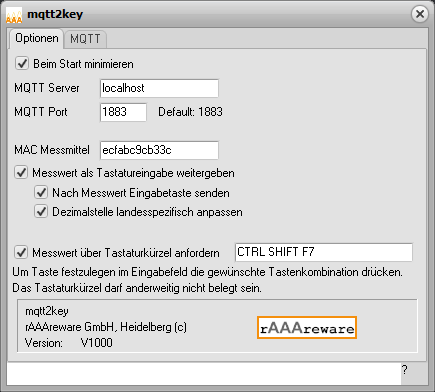
Nach dem Start des Programms erscheint der Hauptbildschirm der Anwendung.
Die Einstellungen sind selbsterklärend und werden beim Beenden des Programms gespeichert.
Die Messwerte werden wie von z.B. der Messuhr geliefert weitergegeben. Z.B. „-12.34“. Wenn ein Programm die Werte in einer anderen numerischen Notation erwartet kann der Wert in die Notation des Landes anpassen, auf welchem das Programm aktuell ausgeführt wird. Auf einem Computer mit deutschem Gebietsschema würde dann z.B. „-12,34“ an die Tasttatur ausgegeben werden.
Beim schließen des Programms wird das Programm lediglich in die TNA (Taskbar Notification Area) minimiert. Dort ist es dann weiter als kleines Symbol sichtbar und läuft im Hintergrund.

Wenn ein Messwert übertragen wird blinkt dieses Symbol kurz auf.
Durch klick auf das Symbol wird der Hauptbildschirm wieder dargestellt.
Durch klick mit der rechten Maustaste kann das Programm endgültig geschlossen werden.
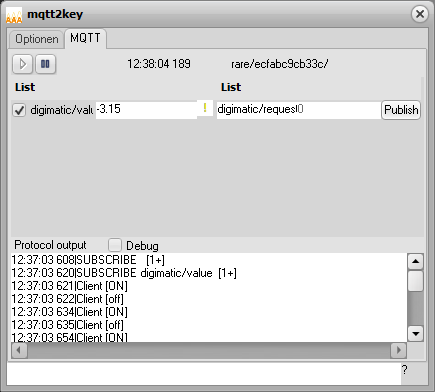
Die Einstellungen des Programms werden in der Datei
C:\Users\Public\Documents\rAAAreware\mqtt2key\mqtt2key.ini
gespeichert und können auch direkt mit einem Texteditor geändert werden.
Download und Installation
Das Programm ist Freeware und kann kostenlos hier heruntergeladen werden. Das Programm sollte auf jedem neueren Windows Rechner problemlos laufen. Wir übernehmen hierbei keine Garantie für die Funktion – siehe auch unten unter „Rechtliches“. Das Programm muss nicht installiert werden. Entpacken Sie die Dateien einfach in ein beliebiges Verzeichnis. Zum Starten rufen Sie das Programm „mqtt2key.exe“ auf.
Versionshistorie / Changelog
V1001
Bugfix für „Disconnected. Unexpectedly.“: Bei mehreren Instanzen der Software kann es vorkommen, dass der MQTT Broker dieselbe ClientID erneut registriert und den ursprünglichen Client entfernt. Durch eine bessere Vergabe der ClientID wird dieses Problem behoben.
V1000 Initiale Version.
Rechtliches
© rAAAreware GmbH
Diese Software wird zur Verfügung gestellt, so wie sie ist, ohne ausdrückliche oder implizite Garantie.
Keinesfalls ist der Autor verantwortlich für etwaigen Schaden, der durch die Verwendung dieser Software auftritt.
Es wird allen Nutzern des Programms bewilligt, diese Software für jeden möglichen Zweck einzusetzen, kommerzielle Nutzung inbegriffen, solange folgende Bedingungen erfüllt werden:
- Jegliche Weitergabe des Pakets muss alle Angaben obiger Copyright Nennung und die Webadresse beinhalten.
- Die Herkunft der Software darf nicht falsch dargestellt werden, es darf also nicht fälschlicherweise behauptet werden, der Autor dieser Software zu sein.
- Veränderte Versionen müssen als solche deklariert und nicht als Originalsoftware dargestellt werden.
- Jegliche Weitergabe des Pakets hat unentgeltlich zu erfolgen. Eine kommerzielle Weitergabe ist nicht ausgeschlossen, bedarf jedoch einer Rückfrage bei uns.
